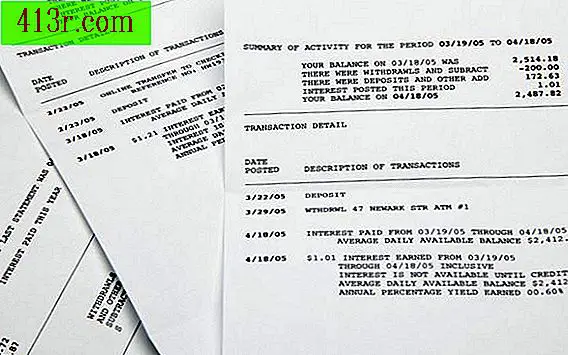Comment convertir IMG en ISO

ISO magique
Étape 1
Téléchargez le programme Magic ISO sur le site Web de Magic ISO. Cliquez sur "Site de téléchargement 1" ou "Site de téléchargement 2" pour enregistrer le logiciel sur votre ordinateur. Extrayez le téléchargement et installez le programme en double-cliquant sur le fichier de configuration.
Étape 2
Ouvrez Magic ISO. Cliquez sur "Menu", puis "Outils" et "Convertir" pour sélectionner le fichier IMG à convertir.
Étape 3
Cliquez sur la zone du fichier source pour parcourir les répertoires de l'ordinateur afin de trouver le fichier IMG.
Étape 4
Cliquez sur le format de sortie, puis choisissez "Fichier image ISO standard (.ISO)" pour convertir le fichier IMG en fichier ISO. Entrez un nom pour le fichier de sortie dans la zone d'édition source.
Étape 5
Cliquez sur le bouton "Convertir" pour convertir l'IMG en ISO. Enregistrez le fichier converti sur votre ordinateur.
WinISO
Étape 1
Téléchargez le programme WinISO sur son site Web. Cliquez sur "Télécharger" pour enregistrer le programme. Extrayez le programme et double-cliquez sur l'icône d'installation pour l'installer.
Étape 2
Ouvrez WinISO. Cliquez sur le bouton "Convertir" suivi de l'icône "..." à côté du fichier source. Cliquez sur le fichier IMG dans le répertoire de l'équipe, puis cliquez sur "Ouvrir". Cliquez sur le format ISO auquel vous voulez convertir le fichier IMG dans la case "Choisir le fichier de sortie".
Étape 3
Cliquez sur le bouton "Convertir" pour convertir le fichier IMG en fichier ISO.
UltraISO
Étape 1
Téléchargez le programme UltraISO sur le site Web de CNET. Cliquez sur "Télécharger" pour télécharger le programme UltraISO. Extrayez le programme, puis double-cliquez sur le fichier d'installation pour installer UltraISO sur votre ordinateur.
Étape 2
Ouvrez UltraISO. Cliquez sur "Outils" puis "Convertir" puis sur le bouton "..." dans le "Nom du fichier d'image d'entrée". Recherchez le fichier IMG, cliquez dessus pour le sélectionner, puis cliquez sur "Ouvrir".
Étape 3
Cliquez sur le bouton "..." à côté du champ "Répertoire de sortie" pour choisir un répertoire dans lequel enregistrer le fichier ISO converti. Cliquez sur le bouton "ISO" sous la zone "Répertoire de sortie" pour choisir de convertir le fichier IMG en fichier ISO.
Étape 4
Cliquez sur le bouton "Convertir" pour convertir un fichier IMG en fichier ISO. Le fichier converti sera enregistré dans le répertoire spécifié à l'étape trois.